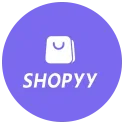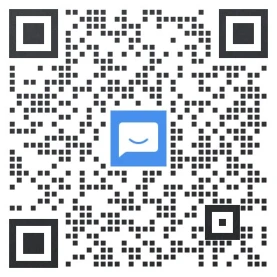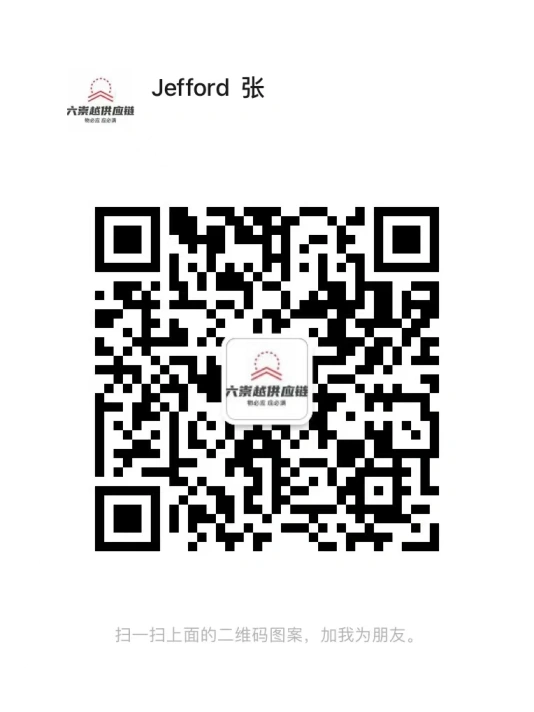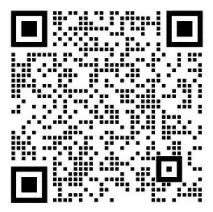第四章 商品管理 4.4 商品优化 -(4.4.17—媒体空间)
简介:什么是媒体空间,媒体空间有哪些功能
适用站点:所有站点
适用卖家:仅开放部分卖家
什么是媒体空间?
媒体空间是卖家中心的管理工具,可以帮助您高效地上传、管理和编辑商品图片。

您可以在线访问商品的图片库,而不必通过电脑或其他储存设备来搜索图片。
您也可以使用媒体空间为商品添加图,或者在使用商店装修高阶版时,媒体空间可以帮助您个性化地设计商店首页。
如何进入媒体空间?
您可以通过卖家中心>商店页面选择并进媒体空间。
如何上传图片?
您可以通过以下2种方式来上传图片:
●本地文件
●网站链接
如何上传本地文件?
您可以选择上传单张图片,多张图片或文件夹。
1.通过上传图片的下拉菜单选择上传本地文件。
2.点击选择文件,并进入本地文件夹,选择图片或者包含图片的文件夹,或者直接拖入选区。

3.上传成功后,您可以继续上传或关闭该页面并返回媒体空间。

4.若上传失败,您可以在状态栏下查看失败原因。

如何查看图片?
查看选项
您可以选择网格视图或列表视图来查看或编辑图片。
1.网格视图能让您清晰地看到所有的图片。
您可以将鼠标悬停在图片上,并使用铅笔或垃圾桶图标对图片进行编辑或删除。

您也可以批量删除图片。

2.列表视图会显示图片的详细信息,例如:
①图片名称: 使用相关的产品名称
②图片尺寸: 图像大小(像素)
③储存空间: 影像大小(KB)
④预申报时间: 您的图片上传时间
⑤更新时间: 最近更新时间
⑥引用:该图像是否已在任何商品中使用
○引用栏下将显示已引用或未引用。
○对于已引用的图片,您可以查看该图片下的所有商品。

您也可以通过操作栏编辑或删除图片。

编辑图片名称
编辑图片名称时,您需遵守以下规则:
●最多100个字符
●不能使用表情,符号或特殊字符,例如:&*!¥,.$[]
●不能与其他图片使用相同的名称
替换图片
您有时可能需要替换图片,例如:商品更换新包装。
1.选择列表视图。
2.通过操作栏,选择更多>替换,然后上传新图片。


文件夹管理
在媒体空间中,您最多可以创建100个文件夹来有效地管理您的图片。
创建新文件夹并上传图片。

您可以通过媒体空间的下拉菜单轻松访问文件夹和子文件夹。

导出图片数据
您可以导出图片的详细信息,包含:
●图片名称
●文件夹名称
●Shopee图片链接
●是否引用
●更新时间

如何使用图片?
将图像上传到媒体空间之后,您现在可以将图片添加我的商品:
①路径:商品>我的商品>新增商品>编辑商品>媒体管理>添加图片;
②触发【媒体空间】选择您想要的商品;
③您可以拖动每个图像来重新排列它们的显示顺序。